Outlook-activiteiten opslaan in uw CRM
Als verkoper kunt u alle uitgaande en inkomende communicatie met uw klanten opslaan in uw CRM-systeem (Customer Relationship Management). Op deze manier kan iedereen in uw bedrijf de relevante activiteiten bekijken en deze gebruiken om geavanceerde services te bouwen waarmee u meer kunt verkopen.
Het is echter lastig en tijdrovend om het CRM bij te werken met al uw activiteiten binnen alle communicatiekanalen die u gebruikt. Gelukkig kunt u met Copilot voor Sales gebruiken om uw Outlook-interacties (e-mails en vergaderingen) met één tik of klik op te slaan in het CRM.
Opmerking
Als u Dynamics 365 als uw CRM gebruikt, let dan op de volgende punten:
- Wanneer u een e-mail opslaat in Dynamics 365, worden antwoorden op die e-mail automatisch opgeslagen in het CRM als serversynchronisatie is ingeschakeld en als een andere optie dan Geen e-mailberichten is geselecteerd op het tabblad E-mail in de personalisatie-instellingen van Dynamics 365.
- U kunt concept-e-mails en concept-afspraken opslaan in Dynamics 365. E-mails worden niet direct in het CRM opgeslagen. Deze worden pas opgeslagen nadat ze verzonden zijn. Afspraken worden direct in het CRM opgeslagen. Als u een afspraak bijwerkt nadat deze in het CRM is opgeslagen, worden de wijzigingen automatisch in het CRM opgeslagen.
- U kunt een afspraak alleen opslaan in Dynamics 365 als de afspraaktijd binnen de werkuren van alle deelnemers valt. Als de afspraaktijd buiten de werkuren van een van de deelnemers ligt, kan de afspraak niet worden opgeslagen in Dynamics 365. Ga naar Werkuren instellen voor een gebruiker voor informatie over het instellen van werkuren voor een gebruiker in Dynamics 365.
Als u Salesforce als uw CRM gebruikt, let dan op de volgende punten:
- U kunt concept-e-mails en concept-afspraken niet opslaan in Salesforce.
- Antwoorden op opgeslagen e-mails en updates van opgeslagen gebeurtenissen worden niet automatisch opgeslagen.
- Wanneer u een e-mail of vergadering opslaat in Salesforce, wordt dit alleen voor u weergegeven als opgeslagen en niet voor andere deelnemers aan de e-mail of vergadering. Andere deelnemers moeten de e-mail of vergadering afzonderlijk in Salesforce opslaan.
Het opslaan van Outlook-activiteiten vanuit gedeelde postvakken wordt niet ondersteund.
Terugkerende vergaderingen opslaan in het CRM wordt niet ondersteund.
Als u een Outlook-activiteit (e-mail of afspraak) opslaat met behulp van Dynamics 365 App for Outlook, wordt deze niet weergegeven als opgeslagen in Copilot voor Sales. U moet de Outlook-activiteit opslaan met behulp van Copilot voor Sales. Als u de Outlook-activiteit opnieuw opslaat met behulp van Copilot voor Sales, wordt er een duplicaatrecord aangemaakt in uw CRM.
Outlook-activiteiten opslaan via de markeringskaart
Volg deze stappen om een e-mail of vergadering vanuit Outlook met uw CRM te synchroniseren:
Open de e-mail of vergadering die u in het CRM wilt opslaan en open vervolgens Copilot voor Sales.
Selecteer op de kaart E-mail opslaan in <type CRM-systeem> de optie Opslaan.

Als u Copilot voor Sales verbindt met uw Dynamics 365-omgeving en serversynchronisatie niet is ingeschakeld, wordt u gevraagd serversynchronisatie in te schakelen voor uw postvak IN wanneer u voor de eerste keer een Outlook-activiteit opslaat. Ga naar Serversynchronisatie gebruiken met Copilot voor Sales voor meer informatie.
U kunt er ook voor kiezen om een Outlook-activiteit vanuit een gerelateerde recordkaart op te slaan in het CRM.
Onder Verbinden met een record kunt u de record selecteren waarmee u de activiteit wilt verbinden.
Standaard geeft Copilot voor Sales met AI mogelijk gemaakte suggesties weer voor accounts en mogelijkheden die gerelateerd zijn aan contactpersonen in de activiteit. Selecteer een van de voorgestelde records kiezen om hiermee te verbinden.
Opmerking
Sommige suggesties op basis van AI voor verkoopkansen worden alleen gegeven als de e-mail en de inhoud van de vergadering in het Engels zijn.
Anders kunt u het zoekvak gebruiken om een andere record van een recordtype te zoeken die door uw beheerder aan Copilot voor Sales is toegevoegd en er verbinding mee te maken. U kunt ook de zoekresultaten filteren om de zoekresultaten te beperken.
Als u de e-mail of vergadering in het CRM wilt opslaan zonder verbinding te maken met een record, selecteert u Opslaan zonder verbinding te maken. De e-mail of vergadering wordt nog steeds gekoppeld aan contactpersonen in de velden Aan, Cc en Bcc.
Opmerking
- Wanneer u zoekt naar een record waarmee u verbinding wilt maken, worden in de zoekresultaten de recordnaam en de belangrijkste velden weergegeven die uw beheerder heeft geselecteerd. Ga naar Belangrijke velden selecteren voor de miniweergave voor meer informatie over belangrijke velden.
- U kunt verbinding maken met alle recordtypen die uw beheerder heeft ingeschakeld voor activiteiten en heeft toegevoegd aan Copilot voor Sales. Ga naar Een nieuw recordtype (of een Salesforce-object) toevoegen voor informatie over het toevoegen van recordtypen.
Op de kaart Gerelateerde contactpersonen worden de contactpersonen in de activiteit weergegeven, omdat de activiteit in hun tijdlijn wordt weergegeven.
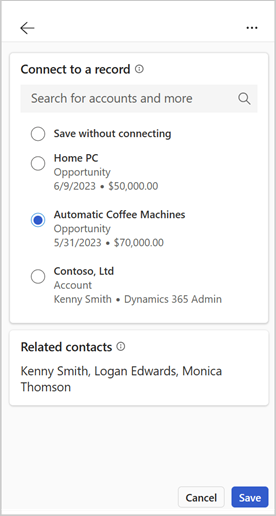
Voer in de sectie E-mailcategorieën toevoegen informatie in om de e-mail of vergadering in het CRM te categoriseren. De velden worden alleen weergegeven als uw beheerder de velden voor categorisatie heeft geconfigureerd.
(Optioneel) Selecteer de bijlagen die u in het CRM wilt opslaan en sla deze op.
Selecteer in de sectie Bijlagen opslaan de bijlagen die u in het CRM wilt opslaan en sla deze op. Deze sectie wordt alleen weergegeven als uw beheerder de mogelijkheid om bijlagen op te slaan heeft ingeschakeld.
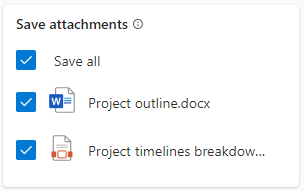
De bijlagen worden opgeslagen in de aan de e-mail of vergadering gerelateerde activiteit record in het CRM. Kunt u de bijlage niet opslaan? Ontdek waarom.
Selecteer Opslaan.
De e-mail of vergadering wordt gekoppeld aan de geselecteerde record en opgeslagen in het CRM.
- De kaart Verbonden met toont het verbonden record en het type ervan.
- Het bijlagepictogram toont het aantal bijlagen dat in het CRM werd opgeslagen.
- Het labelpictogram toont het aantal categorievelden, als u die hebt geselecteerd.
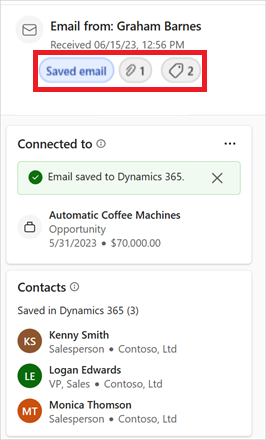
Opmerking
Als u Salesforce als uw CRM gebruikt, let dan op de volgende punten:
Als uitgebreide e-mailfunctionaliteit is uitgeschakeld, ontvangt u mogelijk een foutmelding wanneer u Outlook-activiteiten opslaat. Ga naar Verbeterde e-mail uitgeschakeld voor informatie over hoe u de fout kunt verhelpen. Als u contact hebt opgenomen met de Microsoft Ondersteuning voor het opslaan van Outlook-activiteiten zonder uitgebreide e-mail in te schakelen, wordt de activiteit opgeslagen als een taakrecord in Salesforce. Als uitgebreide e-mail is ingeschakeld, wordt de activiteit opgeslagen als een e-mailrecord.
Als u een e-mail opslaat in Salesforce CRM en het aantal tekens in de hoofdtekst van het Outlook-bericht (inclusief HTML-opmaak) het maximumaantal tekens dat kan worden opgeslagen in Salesforce-e-mailrecords overschrijdt, wordt de e-mail afgekapt en vervolgens opgeslagen. Er wordt een bericht over de afkapping weergegeven op de kaart Verbonden met.
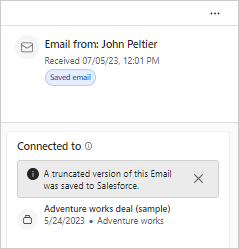
Outlook-activiteiten via een gerelateerde recordkaart opslaan
Copilot voor Sales toont aan de opgeslagen contactpersonen gerelateerde records in een e-mail. Alle records van hetzelfde recordtype worden weergegeven op een kaart voor dat recordtype. Vanuit de kaarten kunt u de e-mail opslaan in uw CRM.
Opmerking
Als u de e-mail of vergadering al vanuit de hoogtepuntkaart in CRM hebt opgeslagen, kunt u deze niet nogmaals opslaan vanuit een gerelateerde recordkaart.
Open de e-mail of vergadering die u in het CRM wilt opslaan en open vervolgens Copilot voor Sales.
Beweeg in de kaart (recordtype) de muis over de record waarin u de e-mail of vergadering wilt opslaan en selecteer Meer acties ( ...) en selecteer vervolgens E-mail opslaan en verbinden. Als u de e-mail bijvoorbeeld in het account wilt opslaan, beweegt u de muis boven de kaart Accounts, selecteert u Meer acties ( ...) en selecteert u vervolgens E-mail opslaan en verbinden.
U kunt ook een record selecteren om de details ervan te openen. Selecteer in de details Meer acties ( ...) >E-mail opslaan en verbinden.
De e-mail of vergadering wordt gekoppeld aan de geselecteerde record en opgeslagen in het CRM. De kaart Verbonden met toont het verbonden record en het type ervan.
Opmerking
- Als uw beheerder de mogelijkheid heeft ingeschakeld om standaard alle bijlagen op te slaan, worden de in aanmerking komende bijlagen automatisch in het CRM opgeslagen.
- Als uw beheerder de mogelijkheid om bijlagen op te slaan heeft uitgeschakeld of de mogelijkheid om alle bijlagen op te slaan standaard heeft uitgeschakeld, worden bijlagen niet opgeslagen in het CRM.
Outlook-activiteiten opslaan via snelle CRM-acties in e-mailbanners
Wanneer u een klant-e-mail van externe contactpersonen leest en u de e-mail nog niet hebt opgeslagen in uw CRM, ziet in het bannerbericht boven aan de e-mail een snelle CRM-actie die u kunt gebruiken om de e-mail op te slaan.
Open een e-mail met ten minste één externe contactpersoon.
Selecteer Deze e-mail opslaan in het bannerbericht.
Selecteer in het deelvenster Copilot voor Sales onder Verbinden met een record de record waar u de vergadering mee wilt verbinden.
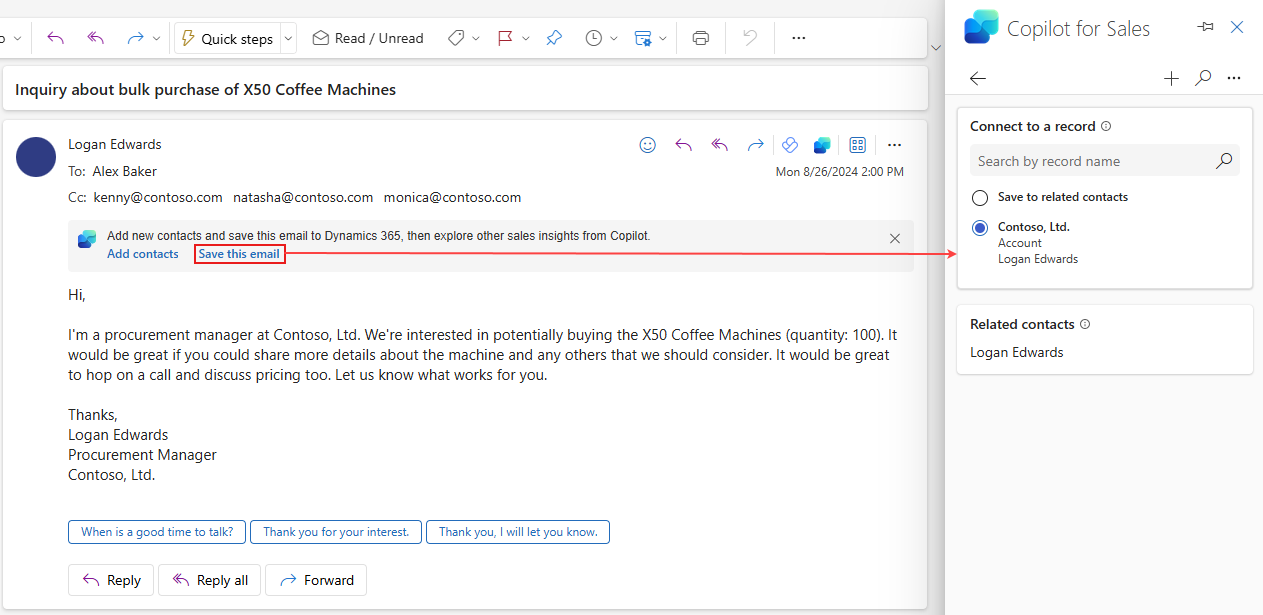
(Optioneel) Selecteer de bijlagen die u in het CRM wilt opslaan en sla deze op.
De bijlagen worden opgeslagen in de aan de e-mail of vergadering gerelateerde activiteit record in het CRM. Kunt u de bijlage niet opslaan? Ontdek waarom.
Selecteer Opslaan.
Opmerking
- Momenteel zijn bannerberichten met snelle CRM-acties beschikbaar voor maximaal twee externe e-mails per gebruiker per dag. Als u niet wilt dat deze banners worden weergegeven, vraagt u uw beheerder om ze uit te schakelen.
Overwegingen bij bijlagen
Bij het opslaan van een e-mail of vergadering in uw CRM kunt u er ook voor kiezen om eventuele bijlagen op te slaan die bij de e-mail of vergadering horen. Houd echter rekening met de volgende beperkingen met betrekking tot bijlagen:
Bijlagen die te groot zijn of een niet-toegestaan bestandstype hebben, kunnen niet in het CRM worden opgeslagen. Uw CRM-beheerder configureert de beperkingen voor bestandstype en -grootte. Het kan een uur duren voordat wijzigingen in die configuratie van kracht worden in Copilot voor Sales. Ga voor meer informatie over het configureren van beperkingen voor bestandstype en -grootte naar:
- Voor Dynamics 365: De maximale bestandsgrootte en bestandsextensies configureren
- Voor Salesforce: Limieten voor bestandsgrootte en delen
Inline bijlagen kunnen niet worden opgeslagen in het CRM. Inline bijlagen zijn afbeeldingen of bestanden die in de hoofdtekst van een e-mail worden weergegeven. Voorbeelden hiervan zijn e-mailhandtekeningen, afbeeldingen of bestanden die in de hoofdtekst van de e-mail worden geplakt.
In Salesforce worden bijlagen opgeslagen als bestanden in activiteit records.
Als in Dynamics 365 het opslaan van bijlagen voor afspraken is uitgeschakeld voor serversynchronisatie, kunnen bijlagen voor vergaderingen niet worden opgeslagen in CRM vanuit Copilot voor Sales. Ga naar Afspraakbijlagen synchroniseren voor meer informatie.
Opmerking
De sectie Bijlagen opslaan wordt alleen weergegeven als uw beheerder de mogelijkheid om bijlagen op te slaan heeft ingeschakeld.
Activiteiten bewerken in Outlook
Als u de details van een activiteit wilt bijwerken in Outlook nadat u de activiteit in uw CRM hebt opgeslagen, kunt u deze bewerken en de wijzigingen vervolgens opnieuw in het CRM opslaan.
U kunt de volgende velden in de activiteit bijwerken:
- Verbonden record
- E-mailcategorieën
- Gerelateerde contactpersonen
Opmerking
Bewerken is alleen beschikbaar voor activiteiten die zijn opgeslagen in Dynamics 365.
Als u een activiteit wilt bewerken, selecteert u de knop Meer acties (…) op de kaart Verbonden met in het zijdeelvenster van Copilot voor Sales en selecteert u Opgeslagen e-mailgegevens bewerken en brengt u de nodige wijzigingen aan.

Opgeslagen e-mails verwijderen uit uw CRM
Als u Copilot voor Sales verbindt met uw Dynamics 365-omgeving en serversynchronisatie inschakelt, kunt u Copilot voor Sales gebruiken om opgeslagen e-mails en vergaderingen die niet langer relevant zijn uit uw CRM te verwijderen. Zo houdt u het CRM schoon en up-to-date.
Opmerking
Verwijderen is alleen beschikbaar voor activiteiten die zijn opgeslagen in Dynamics 365.
Open de e-mail of vergadering die u in het CRM hebt opgeslagen en open vervolgens Copilot voor Sales.
Selecteer het tabblad Dynamics 365.
Selecteer op de kaart Verbonden met de knop Meer acties (…) en selecteer vervolgens E-mail verwijderen uit Dynamics 365.

De e-mail wordt verwijderd uit Dynamics 365 en u ontvangt een bevestigingsbericht.
Gerelateerde informatie
Configureren hoe Outlook-e-mails en -gebeurtenissen worden opgeslagen in CRM
Een CRM-record zoeken met Copilot voor Sales